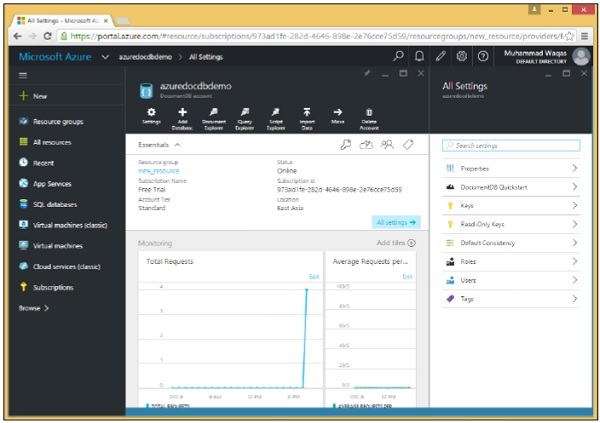DocumentDB - Konto erstellen
Um Microsoft Azure DocumentDB verwenden zu können, müssen Sie ein DocumentDB-Konto erstellen. In diesem Kapitel erstellen wir ein DocumentDB-Konto mithilfe des Azure-Portals.
Step 1 - Melden Sie sich online an https://portal.azure.com Wenn Sie bereits ein Azure-Abonnement haben, müssen Sie sich ansonsten zuerst anmelden.
Sie sehen das Haupt-Dashboard. Es ist vollständig anpassbar, sodass Sie diese Kacheln beliebig anordnen, ihre Größe ändern, Kacheln für Dinge hinzufügen und entfernen können, die Sie häufig verwenden oder nicht mehr tun.
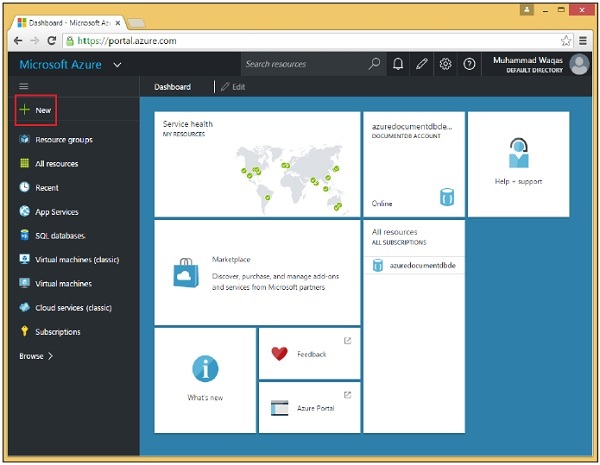
Step 2 - Wählen Sie oben links auf der Seite die Option 'Neu'.
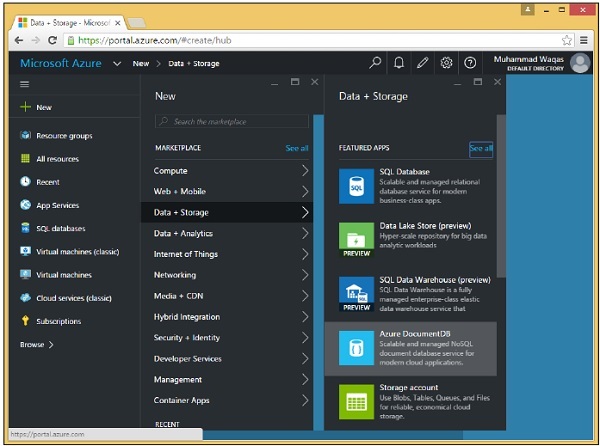
Step 3 - Wählen Sie nun die Option Daten + Speicher> Azure DocumentDB und Sie sehen den folgenden Abschnitt Neues DokumentDB-Konto.
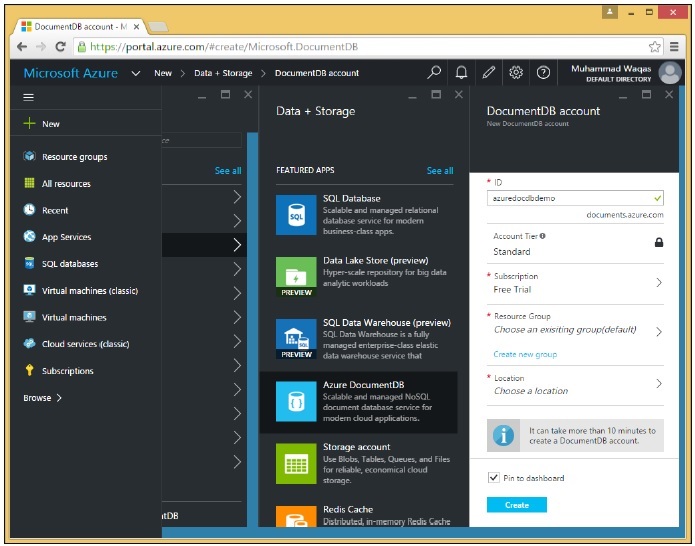
Wir müssen einen global eindeutigen Namen (ID) erstellen, der zusammen mit .documents.azure.com den öffentlich adressierbaren Endpunkt für unser DocumentDB-Konto darstellt. Über diesen Endpunkt kann über das Internet auf alle Datenbanken zugegriffen werden, die wir unter diesem Konto erstellen.
Step 4 - Nennen wir es azuredocdbdemo und klicken Sie auf Ressourcengruppe → new_resource.
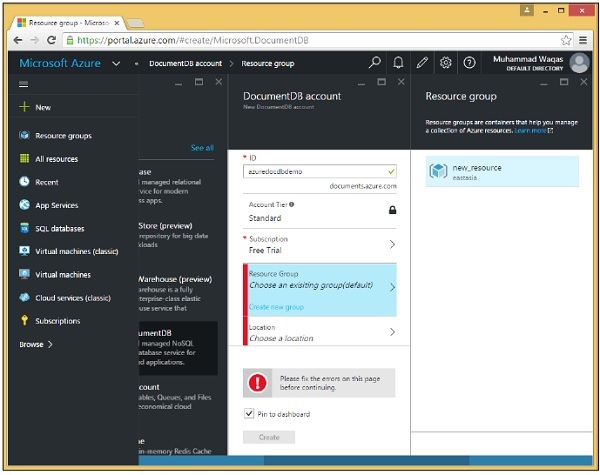
Step 5- Wählen Sie den Speicherort aus, dh das Microsoft-Rechenzentrum, in dem dieses Konto gehostet werden soll. Wählen Sie den Ort und Ihre Region.
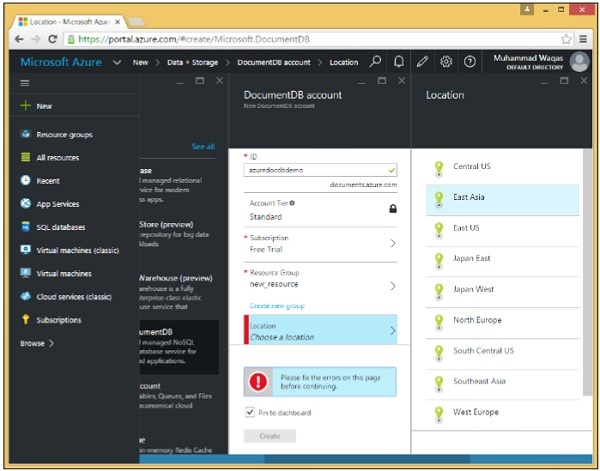
Step 6 - Aktivieren Sie das Kontrollkästchen An Dashboard anheften und klicken Sie einfach auf die Schaltfläche Erstellen.
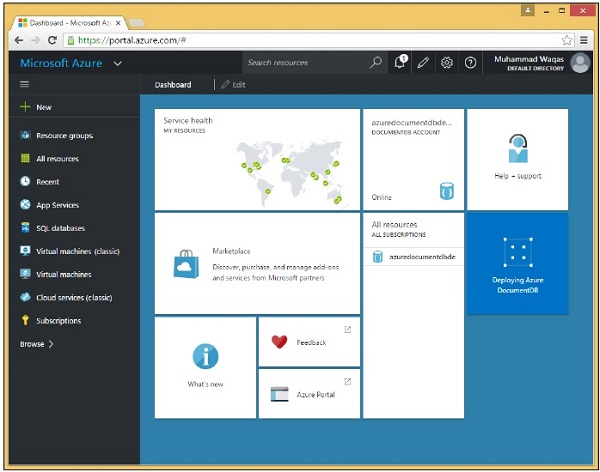
Sie können sehen, dass die Kachel bereits zum Dashboard hinzugefügt wurde, und es teilt uns mit, dass das Konto erstellt wird. Das Einrichten eines neuen Kontos kann einige Minuten dauern, während DocumentDB den Endpunkt zuweist, Replikate bereitstellt und andere Arbeiten im Hintergrund ausführt.
Sobald dies erledigt ist, sehen Sie das Dashboard.
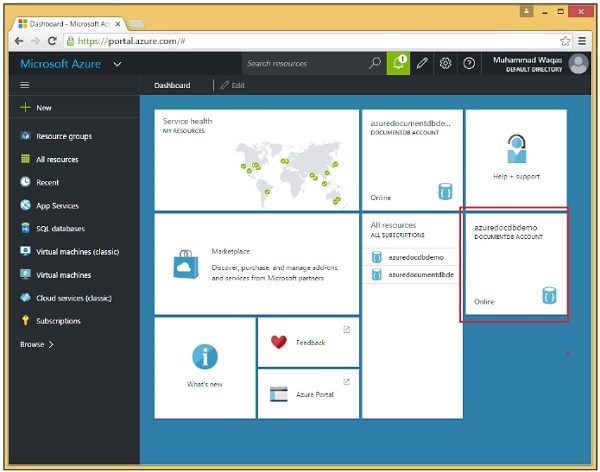
Step 7 - Klicken Sie nun auf das erstellte DocumentDB-Konto und Sie sehen einen detaillierten Bildschirm als folgendes Bild.